برای آشنایی با حالت ناشناس مرورگر ها می توانید
برای آشنایی با حالت ناشناس مرورگر ها می توانید
حالت ناشناس در مرورگرها موضوع اصلی صحبت امروز ما در گروه مشاوره هیواتک است. این حالت از سال 2005 ایجاد شده و در این محیط مهم نیست که شما از چه مرورگری استفاده می کنید ، هنگامی که اتصال شما با اینترنت قطع شود ، بدون اینکه تاریخچه ای از فعالیت های شما ، گذرواژه هایتان ، کوکی ها و ... باقی بماند ، می توانید به ادامه کارتان بپردازید.
حالت ناشناس در مرورگر ها را با دو عنوان می شناسند ، Incognito و InPrivate. هر دو آنها یک کار را انجام می دهند و فقط نام های مختلف دارند. این حالت تضمین می کند که هیچ چیزی از سابقه مرورگر ، سابقه جستجو ، فایل های اینترنتی موقت و کوکی باقی نماند و همه آنها توسط رایانه شما فراموش می شوند اما در نظر داشته باشید حالت ناشناس در مرورگرها ، جایگزینی برای شبکه خصوصی مجازی VPN نیست.
شاید با مطالعه این بخش شما هم علاقمند شده باشید تا از حالت ناشناس در مرورگرها استفاده کنید ، پس اولین سوال نقش بسته در ذهن شما این است که فعال کردن حالت incognito چگونه امکان پذیر است؟
با ما همراه باشید تا نگاهی داشته باشیم بر چگونگی فعال کردن حالت incognito در مروگرهای مختلف ، سایر مقالات منتشر شده در خصوص مرورگر ها به شرح زیر است که امیدواریم برای شما مفید واقع شود :
فعال کردن حالت incognito در مرورگرهای مختلف
فعال کردن حالت incognito در گوگل کروم
اگر از کاربران مرورگر گوگل کروم هستید ، برای استفاده از حالت ناشناس در مروگرها اقدامات زیر را انجام دهید :
در سیستم عامل ویندوز
روش اول
گوگل کروم را باز کرده و روی سه خط گوشه سمت راست و بالا اشاره کرده و از منوی باز شده روی New Incognito window کلیک کنید.
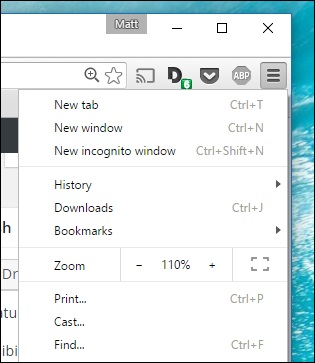
روش دوم
شما همچنین می توانید دکمه های Ctrl + Shift + N را فشار دهید.
شما همچنین می توانید یک لینک را در حالت ناشناس در مرورگرها هم باز کنید که برای این کار کافیست روی کلیک کلیک راست کرده و روی Open in new incognito window کلیک کنید.
نکته :
در حالت ناشناس در مرورگرها ، صفحه incognito ، دارای یک کلاه و عینک است که شما بتوانید به راحتی از دیگر صفحات آن را تشخیص دهید.
در سیستم عامل Android یا iOS
اگر از Chrome در دستگاه تلفن همراه مانند تلفن Android، iPhone یا iPad استفاده میکنید، می توانید از سه نقطه در گوشه سمت راست بالای پنجره مرورگر ضربه بزنید و از منوی کشویی روی New incognito tab اشاره کنید.
مرورگر به شما پیغام می دهد که شما وارد حالت ناشناس شده اید و برای بستن پنجره های باز شده در این حالت هم کافیست روی ضربدر کنار صفحه اشاره کرده و ببنیدید.
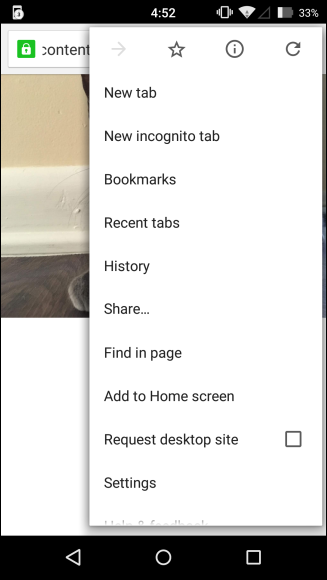
فعال کردن حالت incognito در موزیلا فایرفاکس
کاربران مرورگرهای فایرفاکس هم برای استفاده از حالت ناشناس در مرورگرها باید اقدامات زیر را انجام دهند :
در سیستم عامل ویندوز
روش اول
1. فایرفاکس را باز کنید و بر روی دکمه منو همبرگری یا سه خط گوشه سمت راست کگلیک کنید تا منو برای شما باز شود ، سپس از منوی باز شده روی New Private mode کلیک کنید.
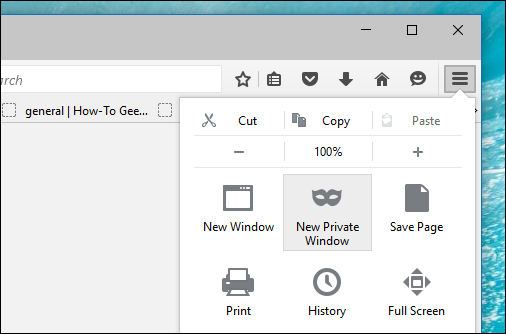
روش دوم
شما همچنین می توانید دکمه های Ctrl + Shift + P را فشار دهید.
با ورود به حالت ناشناس صفحه شما به رنگ بنفش درآمده و به شما می گوید که در حالت ناشناس هستید. برای خروج از مرور خصوصی، به سادگی پنجره را ببندید.
در سیستم عامل Android
اگر مرورگر فایرفاکس روی تلفن همراه تان نصب شده و مشغول استفاده از آن هستید ، خوب است بدانید که در این مرورگر هم می توانید وارد حالت ناشناس شوید ، برای این کار روی منوی مرورگر اشاره کرده و گزینه New Private Tab را انتخاب کنید ، اگر هم می خواهید لینکی را در این حالت باز کنید ، روی لینک مورد نظر انگشت خود را برای مدتی نگه دارید و سپس از منو گزینه Open link in private Tab را انتخاب کنید.
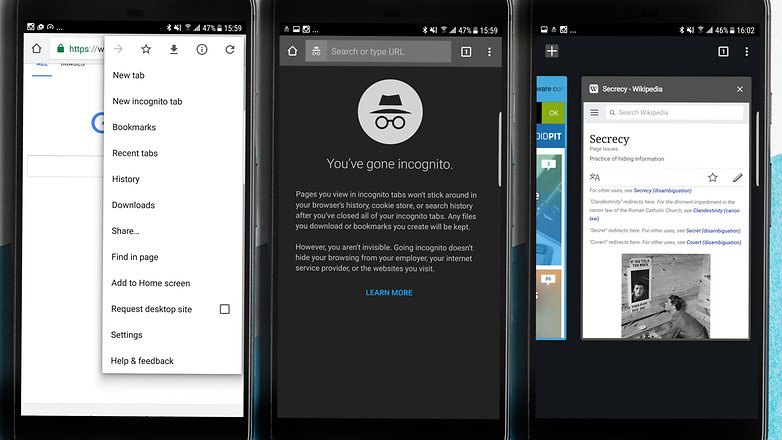
فعال کردن حالت incognito در اینترنت اکسپلورر
هرچند امروزه دیگر مرورگر اینترنت اکسپلورر مثل گذشته طرفدار ندارد و رنگ و لعاب و امکانات مرورگرهای دیگر کاربران را به استفاده از آنها تشویق می کند ، اما خوب است بدانید که اینترنت اکسپلورر هم این امکان را دارد ، برای استفاده از حالت ناشناس در مرورگرها اقدامات زیر را انجام دهید :
روش اول
1. مرورگر اینترنت اکسپلورر را باز کرده و روی چرخ دنده گوشه سمت راست و بالا کلیک کنید تا منوی تنظیمات برای شما باز شود
2. حال از پنجره باز شده روی Safety کلیک کرده و سپس در منوی بعدی ، روی گزینه Inprivate Browsing کلیک کنید و منتظر بمانید تا صفحه مرورگر برای شما در حالت ناشناس باز شود.
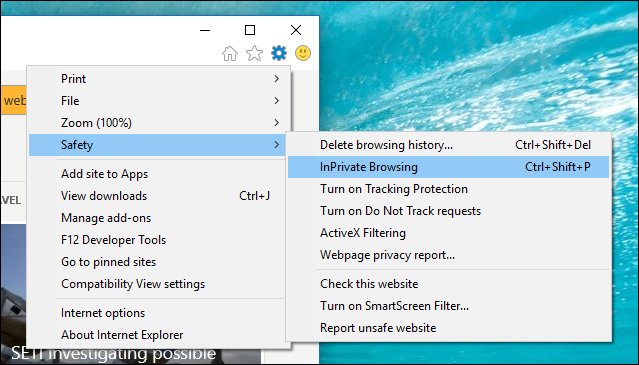
روش دوم
شما همچنین می توانید از کلید های ترکیبی Ctrl+Shift+P نیز استفاده کنید.
فعال کردن حالت incognito در مایکروسافت اج
Edge مرورگر جدید مایکروسافت است که همراه با ویندوز 10 همراه است ، اگر این مرورگر را نمی توانید باز کنید ، مقاله استفاده از مایکروسافت اج در ویندوز 10 هیواتک را بررسی کنید.
کاربران مرورگر اج هم می توانند ، وارد منوی تنظیمات مرورگر شده و گزینه new InPrivate window را انتخاب کنید. همچنین می توانید از کلیدهای ترکیبی Ctrl + Shift + P را روی صفحه کلید خود فشار دهید.
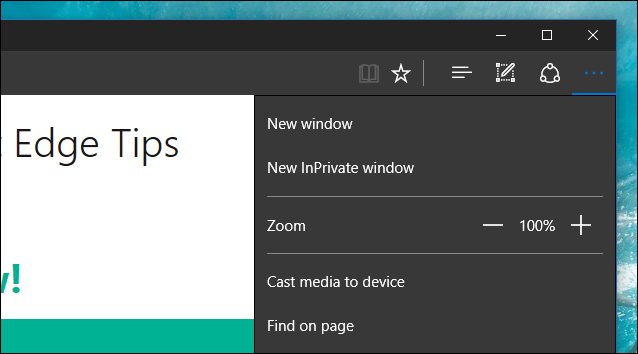
فعال کردن حالت incognito در Opera
Opera هم جز مرورگرهای محبوب نیست و کاربران زیادی ندارد ، اما امکان استفاده از آن به طور ناشناس وجود دارد ، اما این مرورگر در حالت ناشناس ، پیشنهاد می دهد که VPN داخلی را برای حفظ حریم خصوصی و امنیت بیشتر فعال کند.
کاربرانی که از مرورگر Opera نیز استفاده می کنند ، ممکن است تمایل داشته باشند که از حالت ناشناس در مرورگرها استفاده کنند ، برای فعال کردن حالت inocognito در مرورگر اپرا ، اقدامات زیر را انجام دهید :
روش اول
1. مرورگر را باز کرده و روی دکمه Menu کلیک کنید.
2. حال روی New private window کلیک کنید.
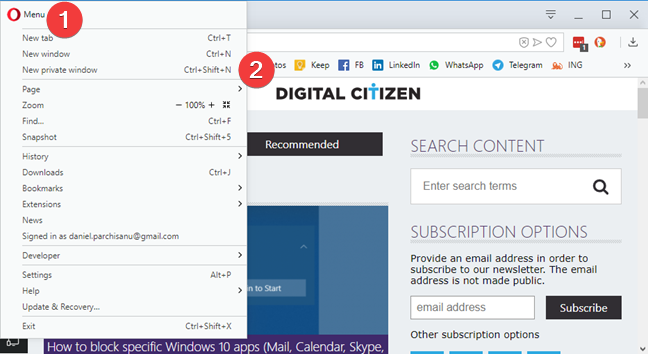
روش دوم
شما همچنین می توانید از کلیدهای ترکیبی Ctrl + Shift + N استفاده کنید.
برای آشنایی با حالت ناشناس مرورگر ها می توانید
برای آشنایی با حالت ناشناس مرورگر ها می توانید


